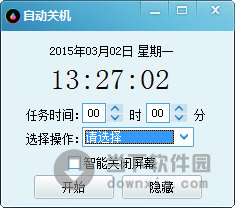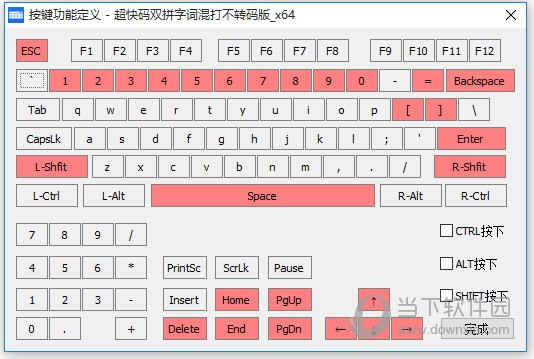edge浏览器初始页面网址没了怎么回事?edge浏览器初始页面网址没了怎么恢复下载
edge浏览器是很多用户们都在使用的浏览器,相信也有很多用户们遇到了edge浏览器初始页面网址没了,那么这是怎么回事?下面就让知识兔来为用户们来仔细的介绍一下edge浏览器初始页面网址没了怎么恢复吧。
edge浏览器初始页面网址没了怎么恢复
1、知识兔将我们电脑上的edge浏览器点击打开之后,我们将鼠标定位到当前打开的页面的右上角的【…】图标位置进行点击一下。
2、这时会在该图标的下方弹出一个菜单选项,我们将【设置】选项点击一下,进入到设置页面中。
3、随后进入到设置的页面中,在左侧的导航栏中,将【开始、主页和新建标签页】这个选项进行点击一下。
4、这时在右侧的页面中,我们需要将【打开以下页面】选项进行勾选,之后在后面将【添加新页面】选项按钮进行点击。
5、这时在打开的窗口中,我们将自己想要设置成主页面的网址复制粘贴到框中,之后点击确定按钮。
6、完成之后,我们将原来的主页标签页网址删除掉,点击【…】图标,知识兔选择【删除】按钮即可删除。
7、随后,我们将edge浏览器关闭,之后再重新启动,这时你会看到我们重新打开的edge浏览器的主页就是自己喜欢的网页面。
下载仅供下载体验和测试学习,不得商用和正当使用。
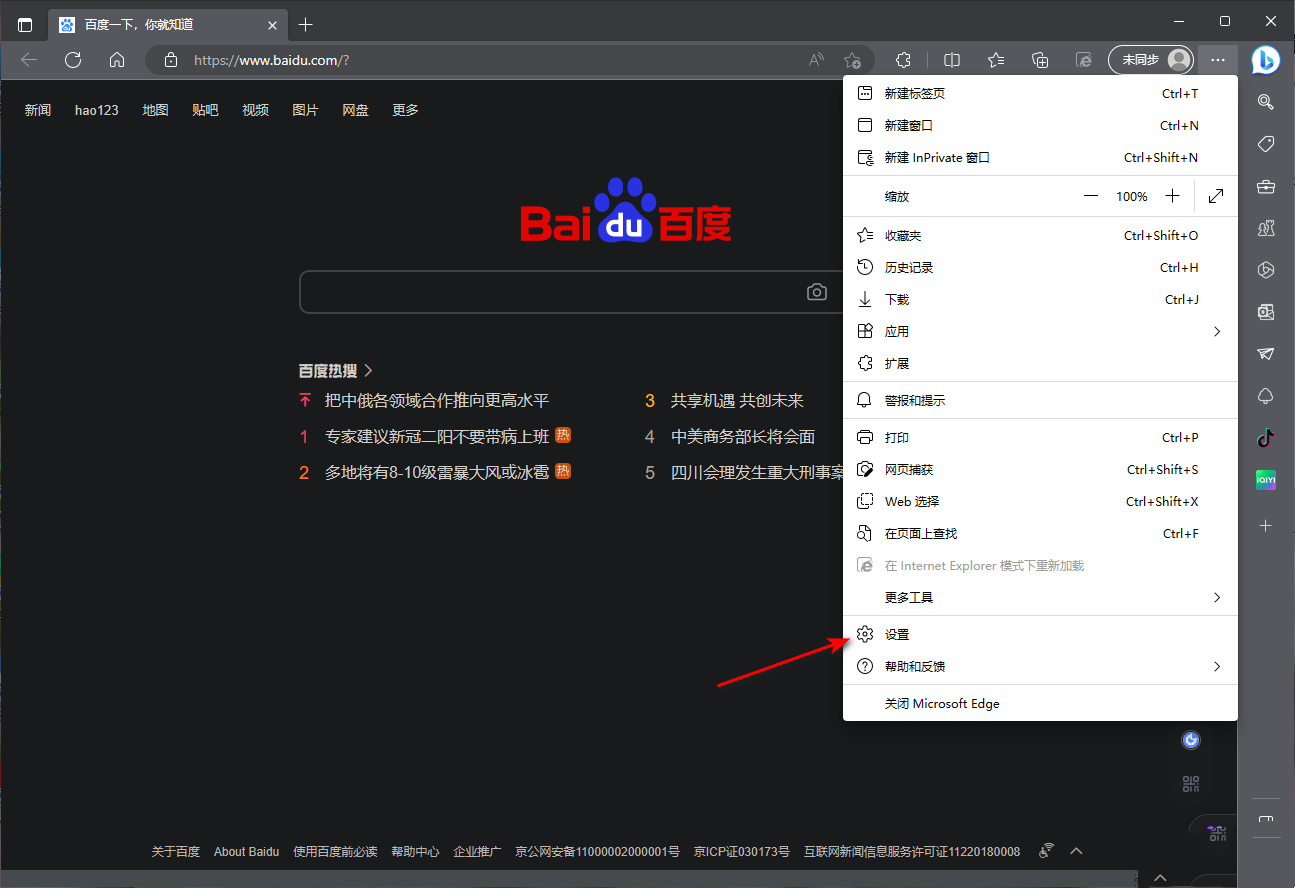
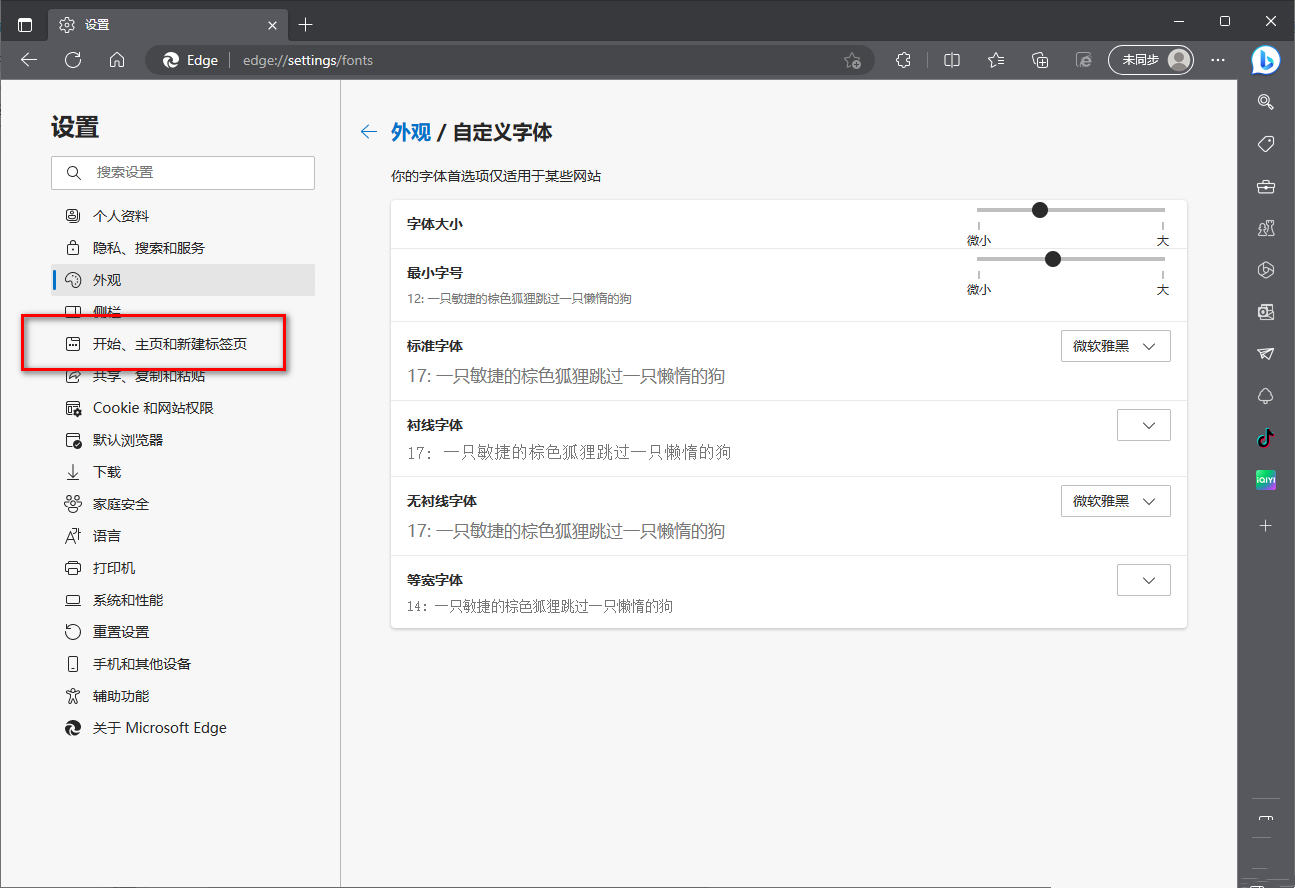
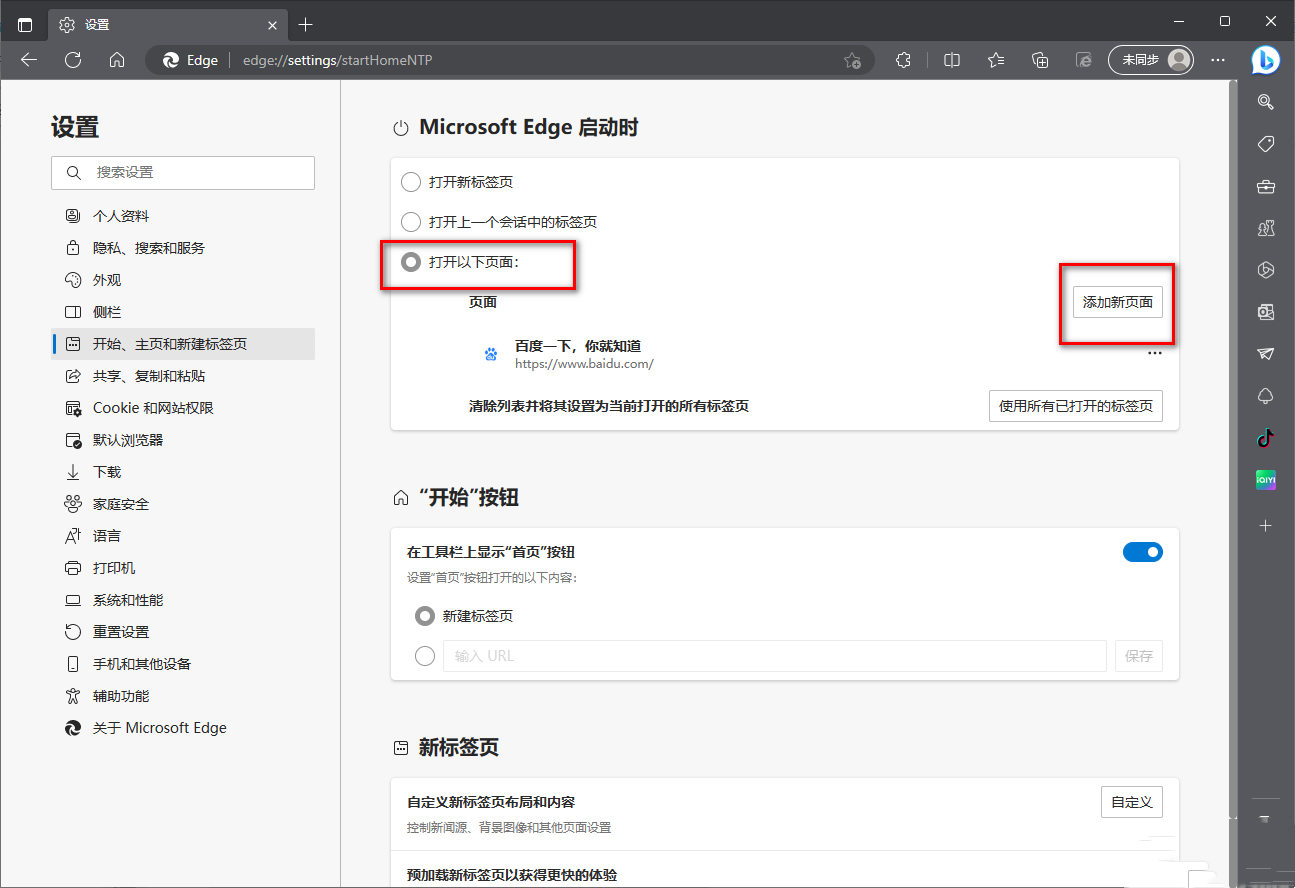
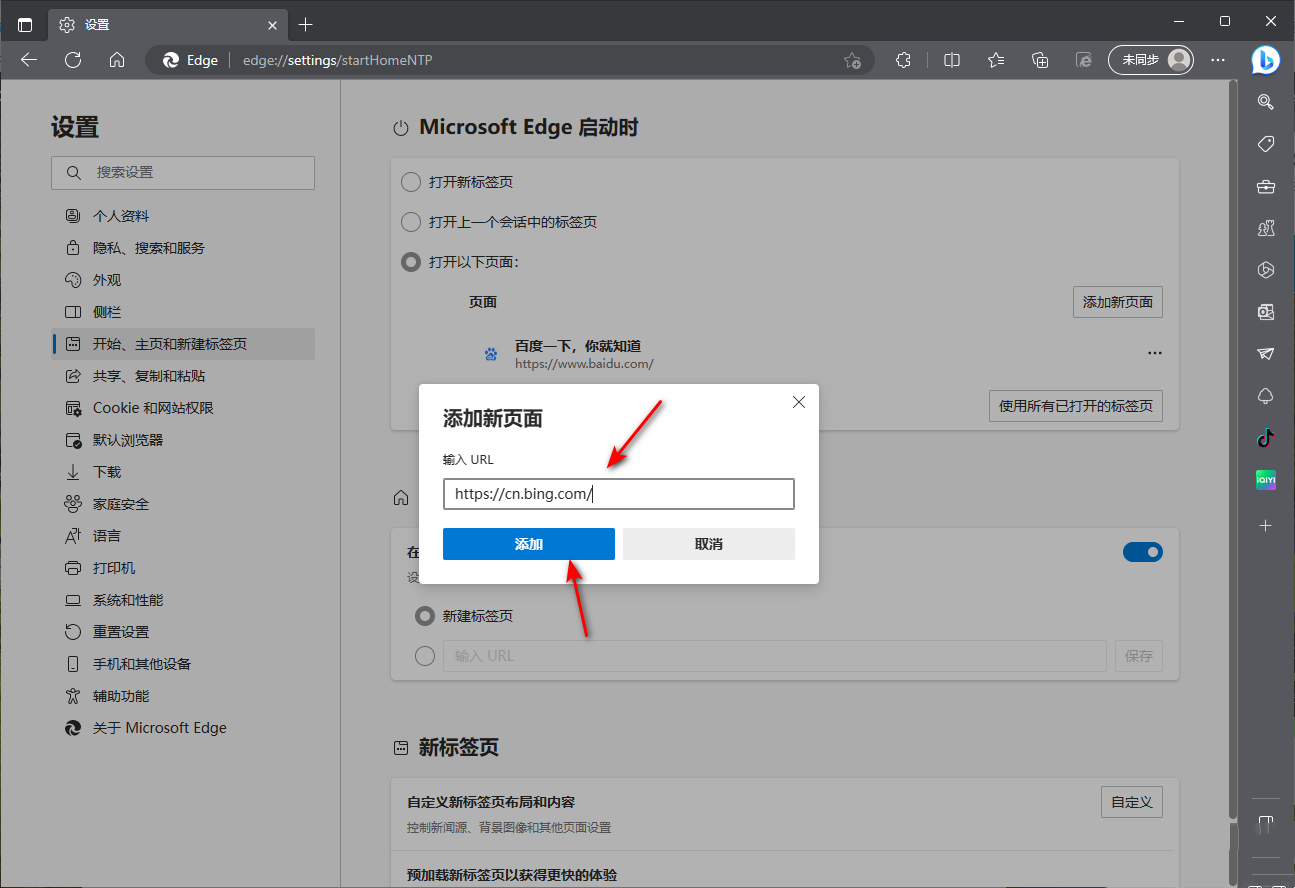
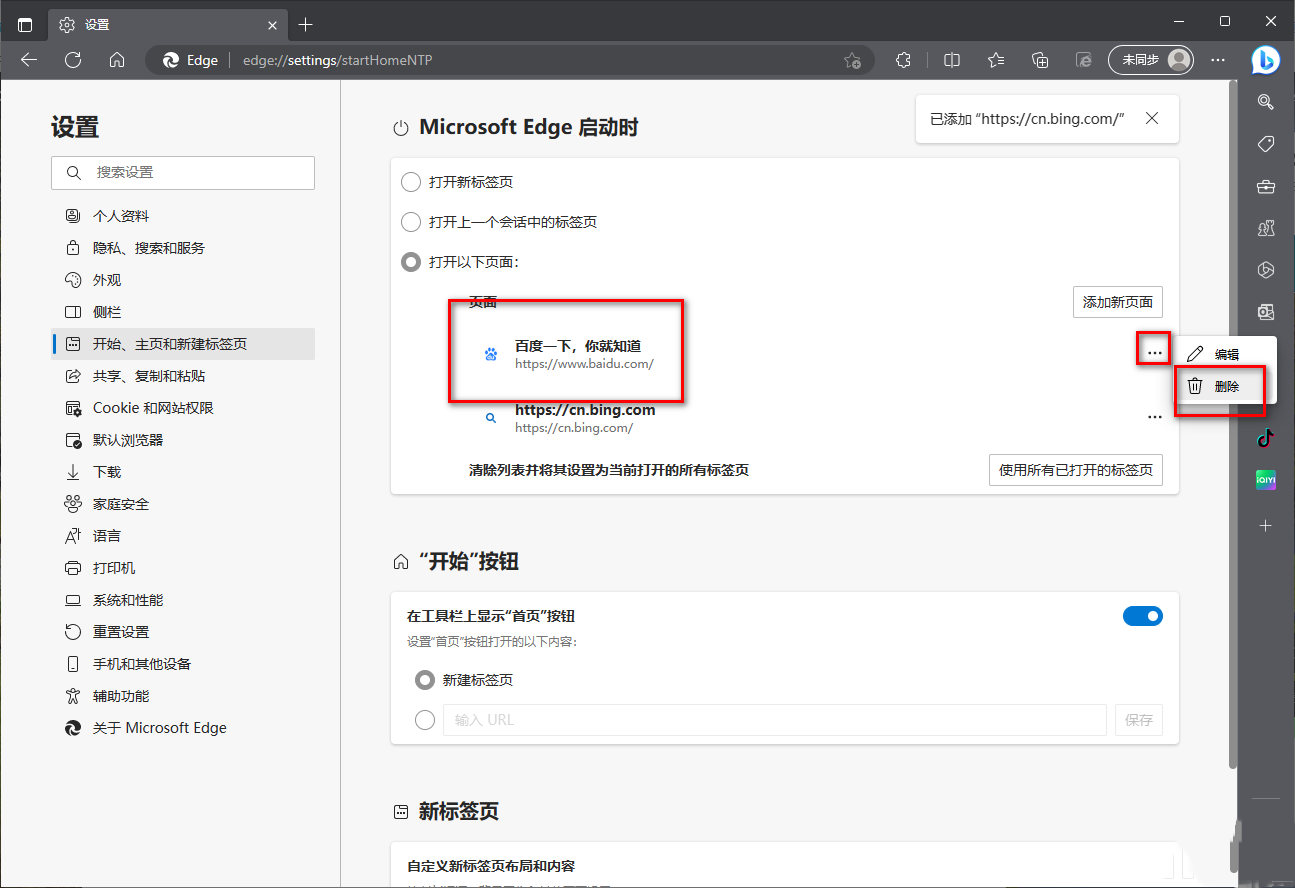

![PICS3D 2020破解版[免加密]_Crosslight PICS3D 2020(含破解补丁)](/d/p156/2-220420222641552.jpg)